Kenapa headset bluetooth tidak ada suaranya – Apakah Anda sedang mengalami masalah dengan headset Bluetooth Anda yang tidak mengeluarkan suara? Tenang, Anda tidak sendirian. Masalah ini cukup umum terjadi dan bisa sangat membuat frustrasi. Artikel ini akan mengupas tuntas penyebab dan solusi dari masalah tersebut, membantu Anda menikmati kembali musik atau panggilan telepon yang jernih.
Ada berbagai faktor yang dapat menyebabkan headset Bluetooth kehilangan suara, mulai dari masalah koneksi hingga kerusakan perangkat keras. Artikel ini akan membahas semua penyebab umum dan memberikan langkah-langkah pemecahan masalah yang efektif.
Penyebab Umum Ketidakadaan Suara pada Headset Bluetooth

Kehilangan suara pada headset Bluetooth bisa membuat frustrasi. Berikut adalah beberapa penyebab umum yang harus Anda periksa:
Koneksi Bluetooth
- Pastikan headset terhubung ke perangkat yang ingin Anda gunakan.
- Coba matikan dan hidupkan kembali Bluetooth di perangkat dan headset Anda.
Volume
- Naikkan volume pada headset dan perangkat yang terhubung.
- Periksa pengaturan suara pada perangkat untuk memastikan headset dipilih sebagai perangkat output.
Kotoran dan Serpihan
- Bersihkan port pengisian daya dan jack audio headset menggunakan kain lembut atau sikat kecil.
- Hindari penggunaan cairan atau bahan kimia karena dapat merusak headset.
Masalah Perangkat Keras
Jika semua solusi di atas tidak berhasil, mungkin ada masalah dengan perangkat keras headset. Anda dapat mencoba:
- Memperbarui firmware headset jika tersedia.
- Mengatur ulang headset ke pengaturan pabrik (periksa instruksi spesifik untuk model Anda).
Masalah Perangkat Lunak, Kenapa headset bluetooth tidak ada suaranya
Jika headset masih tidak berfungsi, mungkin ada masalah dengan perangkat lunak pada perangkat yang terhubung. Anda dapat mencoba:
- Memperbarui sistem operasi pada perangkat.
- Menghapus dan memasangkan kembali headset.
Pengaturan Perangkat
Pastikan pengaturan Bluetooth pada perangkat Anda mengizinkan pemutaran audio.
Periksa Pengaturan Suara
Buka pengaturan suara dan verifikasi bahwa headset Bluetooth Anda dipilih sebagai perangkat output.
Perbarui Driver Audio dan Firmware
Jika tersedia, perbarui driver audio dan firmware perangkat Anda. Pembaruan ini dapat mengatasi bug atau masalah kompatibilitas yang memengaruhi pemutaran audio.
Gangguan dan Konektivitas

Gangguan dan masalah konektivitas dapat menyebabkan hilangnya suara pada headset Bluetooth. Berikut beberapa penyebab dan solusi potensial:
Gangguan dari Perangkat Lain
Perangkat nirkabel lain, seperti microwave, router Wi-Fi, atau telepon nirkabel, dapat memancarkan sinyal yang mengganggu koneksi Bluetooth. Jauhkan headset dan perangkat yang terhubung dari sumber gangguan ini.
Penghalang Fisik
Dinding, pintu, dan benda logam dapat menghalangi sinyal Bluetooth. Posisikan headset dan perangkat yang terhubung sedemikian rupa sehingga tidak ada penghalang di antara keduanya.
Jarak yang Jauh
Headset Bluetooth memiliki jangkauan terbatas. Jika perangkat yang terhubung berada terlalu jauh, koneksi dapat terputus atau terganggu, menyebabkan hilangnya suara.
Masalah Koneksi
Masalah koneksi, seperti pengaturan yang salah atau perangkat yang tidak kompatibel, dapat menyebabkan hilangnya suara. Coba atur ulang koneksi Bluetooth dan pasangkan kembali headset dengan perangkat.
Masalah Perangkat Keras

Masalah perangkat keras dapat menyebabkan headset Bluetooth kehilangan suara. Periksa hal-hal berikut untuk mengidentifikasi dan mengatasi masalah:
Kerusakan Fisik
Kerusakan fisik, seperti kabel yang putus atau speaker yang rusak, dapat menyebabkan hilangnya suara. Periksa headset secara menyeluruh untuk mencari tanda-tanda kerusakan.
Masa Pakai Baterai
Baterai yang lemah atau rusak dapat menyebabkan hilangnya suara. Pastikan headset terisi daya dengan baik dan masa pakai baterainya masih memadai.
Komponen Internal
Masalah pada komponen internal headset, seperti driver speaker atau sirkuit audio, juga dapat menyebabkan hilangnya suara. Jika Anda menduga ada masalah pada komponen internal, disarankan untuk membawa headset ke teknisi ahli untuk diperiksa dan diperbaiki.
Perangkat Lunak dan Firmware
Menjaga perangkat lunak dan firmware headset tetap terbaru sangat penting untuk memastikan kinerja yang optimal. Masalah suara dapat disebabkan oleh bug atau ketidakcocokan dalam perangkat lunak yang dapat diperbaiki melalui pembaruan.
Reset Pengaturan Pabrik
Reset headset ke pengaturan pabrik dapat mengatasi gangguan perangkat lunak yang menyebabkan masalah suara. Tindakan ini akan menghapus semua pengaturan dan data yang tersimpan, jadi pastikan untuk mencadangkan apa pun yang penting sebelum melanjutkan.
Masalah Kompatibilitas

Kesesuaian antara headset Bluetooth dan perangkat yang digunakan merupakan faktor krusial. Ketidakcocokan dapat menyebabkan kegagalan fungsi audio.
Sebelum menggunakan headset, periksa spesifikasi teknis perangkat dan headset. Identifikasi kemungkinan ketidaksesuaian antara protokol Bluetooth, versi firmware, atau fitur yang didukung.
Berikut beberapa contoh ketidakcocokan umum:
- Headset Bluetooth yang hanya mendukung profil A2DP mungkin tidak dapat terhubung ke perangkat yang memerlukan profil HSP/HFP untuk panggilan telepon.
- Versi Bluetooth yang berbeda (misalnya, Bluetooth 4.0 dan 5.0) mungkin memiliki kompatibilitas terbatas, menyebabkan gangguan audio atau koneksi yang terputus-putus.
- Beberapa perangkat mungkin memiliki fitur eksklusif yang hanya kompatibel dengan headset tertentu, yang dapat menyebabkan masalah audio jika headset tidak mendukung fitur tersebut.
Pemecahan Masalah Lanjutan
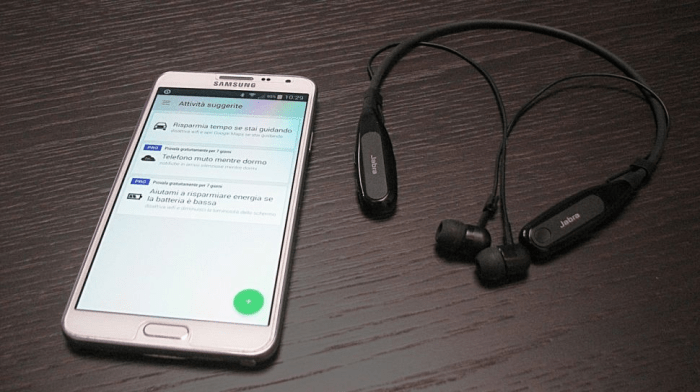
Jika langkah-langkah sebelumnya tidak menyelesaikan masalah, pertimbangkan solusi lanjutan berikut:
Diagnostik Perangkat
Manfaatkan alat diagnostik atau fitur bawaan pada perangkat Anda untuk mengidentifikasi masalah mendasar. Ini dapat membantu Anda mengidentifikasi masalah perangkat keras atau perangkat lunak.
Langkah Pemecahan Masalah Lanjutan
- Pastikan driver Bluetooth terbaru telah diinstal pada perangkat Anda.
- Coba sambungkan headset Bluetooth ke perangkat lain untuk mengisolasi masalah pada headset atau perangkat.
- Reset pengaturan Bluetooth pada perangkat Anda dan sambungkan kembali headset.
- Periksa apakah firmware headset sudah diperbarui. Produsen biasanya menyediakan pembaruan untuk memperbaiki masalah dan meningkatkan kinerja.
Sumber Daya Bantuan Tambahan
Jika Anda masih mengalami masalah, Anda dapat mencari bantuan lebih lanjut melalui sumber daya online berikut:
- Forum dukungan komunitas
- Layanan pelanggan produsen headset
- Pusat bantuan online untuk perangkat Anda
Tindakan Pencegahan dan Perawatan

Untuk menjaga headset Bluetooth Anda tetap berfungsi optimal, penting untuk melakukan perawatan yang tepat. Berikut adalah beberapa tips yang dapat Anda ikuti:
Pertama-tama, bersihkan headset Anda secara teratur. Gunakan kain lembut dan kering untuk menghilangkan kotoran atau debu dari permukaannya. Hindari penggunaan cairan atau bahan kimia keras, karena dapat merusak headset Anda.
Pengisian Daya
Selain itu, isi daya headset Anda secara teratur. Sebagian besar headset Bluetooth akan memberi tahu Anda saat baterai lemah, tetapi sebaiknya isi daya sebelum baterai benar-benar habis. Hal ini dapat membantu memperpanjang umur baterai headset Anda.
Hindari Kelembapan dan Panas
Paparan kelembapan atau panas yang berlebihan dapat merusak headset Anda. Hindari menggunakan headset Anda di lingkungan yang lembap atau panas, seperti kamar mandi atau mobil yang sedang diparkir di bawah sinar matahari.
Gunakan Kasing Pelindung
Jika memungkinkan, gunakan kasing pelindung untuk headset Anda saat tidak digunakan. Hal ini dapat membantu melindungi headset Anda dari benturan atau jatuh.
Periksa Koneksi
Jika headset Anda tidak berfungsi, periksa koneksi antara headset dan perangkat yang terhubung. Pastikan headset Anda dipasangkan dengan benar dan berada dalam jangkauan Bluetooth perangkat Anda.
Perbarui Firmware
Beberapa headset Bluetooth memungkinkan Anda memperbarui firmware-nya. Memperbarui firmware dapat membantu meningkatkan kinerja dan stabilitas headset Anda.
Tips dari Ahli
Untuk memperpanjang umur headset Bluetooth Anda, bersihkan secara teratur, isi daya dengan benar, dan hindari paparan kelembapan atau panas yang berlebihan.
Alternatif dan Solusi
Ketika headset Bluetooth Anda tidak mengeluarkan suara, jangan panik. Ada beberapa solusi alternatif dan solusi yang dapat Anda coba untuk mengatasi masalah ini.
Headphone Berkabel atau Speaker Eksternal
Sebagai alternatif headset Bluetooth, Anda dapat menggunakan headphone berkabel atau speaker eksternal. Headphone berkabel memberikan koneksi yang stabil dan andal, sementara speaker eksternal menawarkan pengalaman suara yang lebih kuat.
Gunakan Speakerphone atau Sistem Suara Eksternal
Jika Anda tidak memiliki alternatif headset, Anda dapat menggunakan speakerphone yang ada di ponsel Anda atau menghubungkan perangkat Anda ke sistem suara eksternal. Ini akan memungkinkan Anda mendengar audio dari perangkat Anda tanpa menggunakan headset Bluetooth.
Contoh Kasus
Solusi alternatif ini dapat bermanfaat dalam situasi berikut:
- Saat Anda berada di lingkungan yang bising dan membutuhkan suara yang lebih keras.
- Ketika headset Bluetooth Anda rusak atau hilang.
- Saat Anda ingin berbagi audio dengan orang lain.
Akhir Kata: Kenapa Headset Bluetooth Tidak Ada Suaranya

Dengan memahami penyebab dan solusi yang diuraikan dalam artikel ini, Anda dapat mengatasi masalah headset Bluetooth Anda yang tidak mengeluarkan suara dan menikmati pengalaman audio yang optimal sekali lagi. Ingat, perawatan dan penggunaan yang tepat dapat memperpanjang umur headset Bluetooth Anda dan mencegah masalah di masa mendatang.
Pertanyaan dan Jawaban
Bagaimana cara memeriksa koneksi Bluetooth?
Periksa pengaturan Bluetooth pada perangkat Anda dan pastikan headset terhubung dengan benar.
Apa yang harus dilakukan jika volume terlalu rendah?
Sesuaikan volume headset dan perangkat yang terhubung.
Bagaimana cara mengatasi gangguan sinyal?
Identifikasi sumber gangguan dan atur ulang koneksi Bluetooth.




